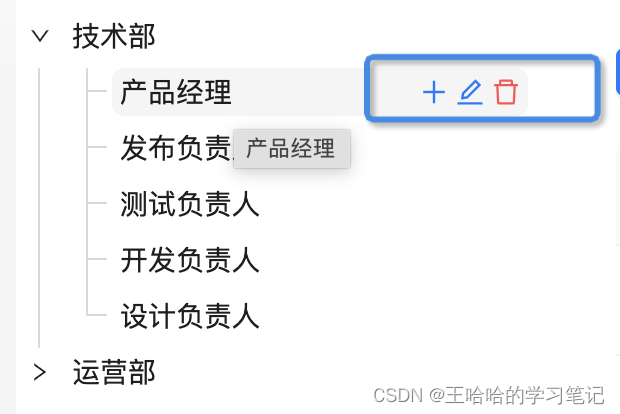效果:树Tree实现悬浮节点展示增删改的操作按钮(自定义树节点的展示)
核心:使用titleRender
示例:
<Tree
...
titleRender={(nodeData:any={}) => {
return (
<div className={`${roteCss.flexBetween} ${roteCss.treeTitle}`} style={{width: '200px'}}>
<span>{nodeData[fieldNames.title]}</span>
<Space size={4} className={roteCss.treeBtn}>
<PlusOutlined style={{color: '#1677ff'}}/>
<EditOutlined style={{color: '#1677ff'}}/>
<DeleteOutlined style={{color: '#ff4d4f'}}/>
</Space>
</div>
)
}}
/>实现鼠标悬浮展示按钮元素原理::hover结合display: none。默认为display: none,:hover时修改display的值即可。
.treeTitle {
.treeBtn {
display: none;
}
}
.treeTitle:hover {
.treeBtn {
display: flex;
}
}完整示例:
import React, { useRef, useState, useEffect, useImperativeHandle, } from 'react';
import { DownOutlined, EditOutlined, DeleteOutlined, PlusOutlined, } from '@ant-design/icons';
import { Tree, Typography, Button, Space, Popconfirm, message, } from 'antd';
import type { DataNode, TreeProps } from 'antd/es/tree';
import '../index.less'
const treeData:any = [
{
"id": 2,
"name": "水果",
"parentId": 0,
"children": [
{ "id": 17, "name": "苹果", "parentId": 2 },
{ "id": 19, "name": "李子", "parentId": 2 },
{ "id": 20, "name": "草莓", "parentId": 2 },
{ "id": 21, "name": "柿子", "parentId": 2 },
]
},
{
"id": 13,
"name": "电器",
"parentId": 0,
"children": [
{ "id": 14, "name": "手机", "parentId": 13 },
{ "id": 15, "name": "电脑", "parentId": 13 }
]
}
]
const fieldNames:any = {
title: 'name', key: 'id', children: 'children'
}
const DepartTree: React.FC = (props:any,ref:any) => {
const onSelect: TreeProps['onSelect'] = (selectedKeys:any=[], info) => {
};
return (
<Tree
showLine
defaultExpandAll={true}
defaultExpandParent={true}
switcherIcon={<DownOutlined />}
onSelect={onSelect}
treeData={treeData}
fieldNames={fieldNames}
titleRender={(nodeData:any={}) => {
return (
<div style={{width: '200px'}} className='treeTitle'>
<span>{nodeData[fieldNames.title]}</span>
<Space size={4} className='treeBtn'>
<EditOutlined style={{color: 'blue'}}/>
<DeleteOutlined style={{color: 'red'}}/>
<PlusOutlined style={{color: 'green'}}/>
</Space>
</div>
)
}}
/>
);
};
export default DepartTree;index.less
.treeTitle {
display: flex;
.treeBtn {
display: none;
}
}
.treeTitle:hover {
.treeBtn {
display: flex;
}
}